
减价出售
在这里,我们将使用 Everest Forms 插件,因为它具有用户友好的界面和令人难以置信的功能,使创建 WordPress 表单变得容易。
那么,让我们从插件安装开始。
要在您的网站上安装 Everest Forms,请从仪表板转到插件>>添加新插件。
然后,通过在右侧的搜索框中输入插件的名称来搜索该插件。插件显示后,单击“立即安装”按钮。
安装后,不要忘记点击“激活”按钮以激活WordPress主题上的插件。就是这样!
插件安装后不久,导航到新添加的 Everest Forms>>Add New。这将打开一个 Add New Form 页面。
您可以从头开始创建表单,也可以在方便时使用预构建的表单模板。
使用Everest Forms的好处之一是您可以免费获得餐厅餐桌预订表单模板。
从其他模板中选择餐厅餐桌预订表,然后单击“开始”按钮。
接下来,为表单指定一个合适的名称并点击 继续 按钮。
然后,将立即创建一个表单。但是,您始终可以编辑和修改表单以满足您的要求。
此外,如果您选择该插件的专业版,您可以使用样式定制器插件进一步自定义您的表单。
现在,如果您有兴趣从头开始创建表单,使用 Everest Forms 也很容易做到。
为此,请单击“从头开始”选项,为您的表单指定一个理想的名称,然后点击“继续”。
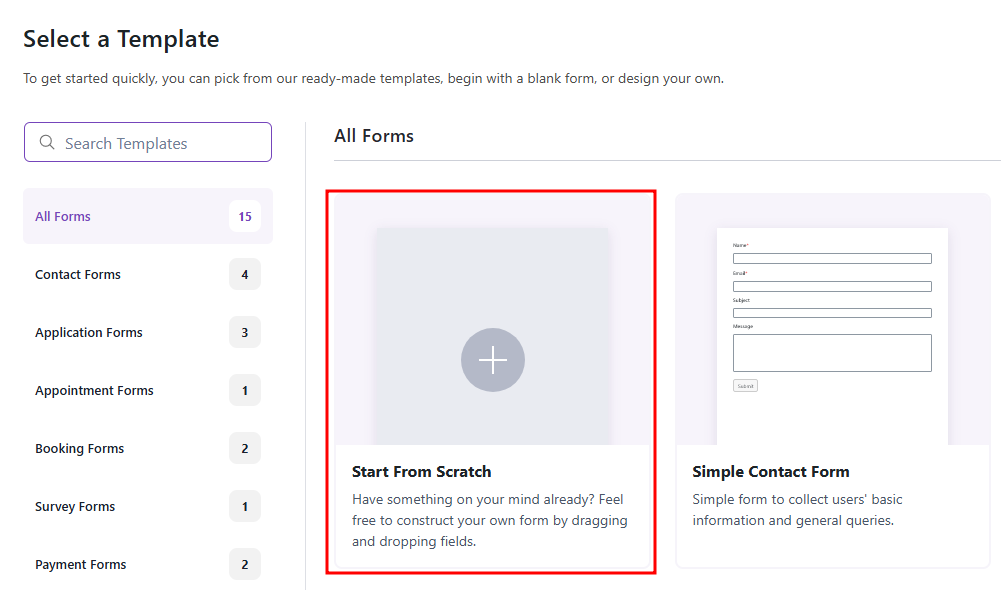
然后,打开一个表单生成器界面。之后,您可以从左侧拖动必填字段并将它们拖放到右侧的空白处。您可以添加名字、姓氏、电子邮件等。
此外,还有一个数字字段允许您的用户输入客人数量。
此外,日期/时间字段使用户能够选择适当的预订日期和时间。同样,您可以根据需要添加其他表单字段。
此外,您可以单击每个表单字段来自定义其选项。
例如,如果您单击“名称字段”,它将带您进入“字段选项”,从中您可以编辑标签和描述、将字段设为必填字段等。
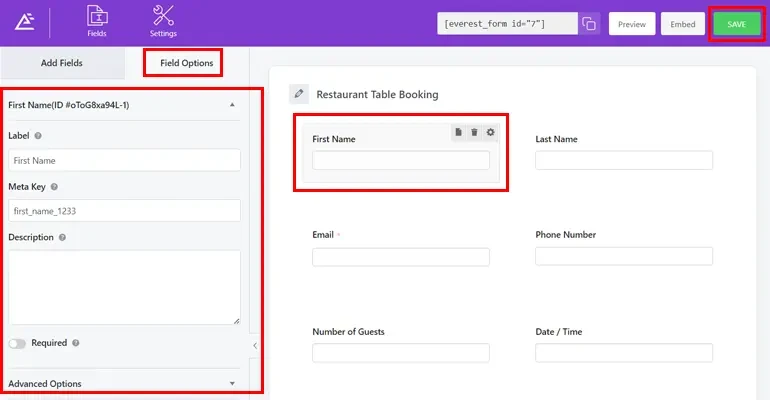
同样,单击“日期/时间”字段可以编辑标签、选择日期格式、选择样式等。
完成后,不要忘记单击顶部的“保存”按钮。
创建请求表单后,需要配置预订确认、电子邮件通知、反垃圾邮件和设计设置。
转到设置>>常规以配置常规窗体设置。
从这里,您可以编辑表单名称、添加表单描述、选择布局,甚至添加自定义表单类。
此外,还有一些选项可以向提交按钮添加文本,并启用/禁用 Ajax 表单提交和条目信息存储。
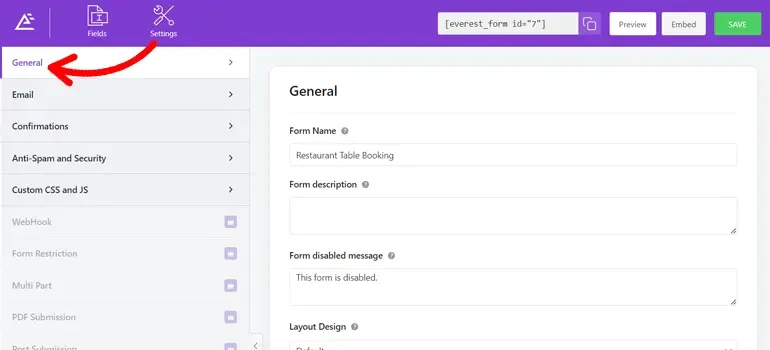
同样,若要配置电子邮件通知,请转到“设置”>>“电子邮件”并启用“电子邮件”选项卡(如果尚未启用)。
之后,将管理员通知下的收件人地址设置为您想要接收预订通知的电子邮件,并将发件人名称设置为您的餐厅名称。
此外,您还可以添加电子邮件主题和电子邮件。
全部配置完成后,每当用户进行预订时,Everest Forms 都会向您的电子邮件发送通知。
您甚至可以通过单击“添加新电子邮件”并将“收件人地址”映射到表单上的电子邮件字段来为您的用户设置电子邮件通知。
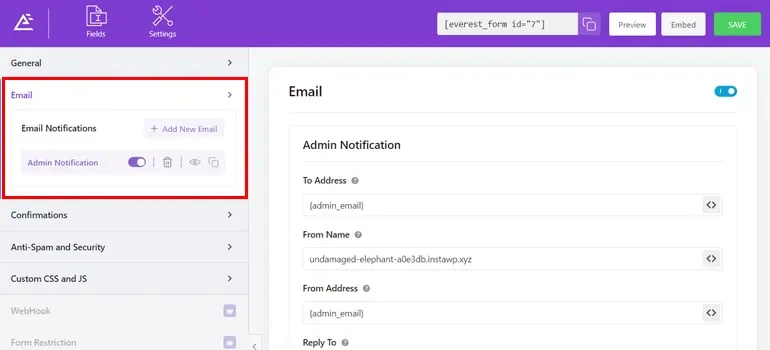
接下来,您可以在确认设置下配置表单提交消息。
如果您想在提交预订后将用户重定向到您的菜单,您可以在此处进行作。
如果您不想为客户启用电子邮件通知,可以在此处启用表单输入预览。
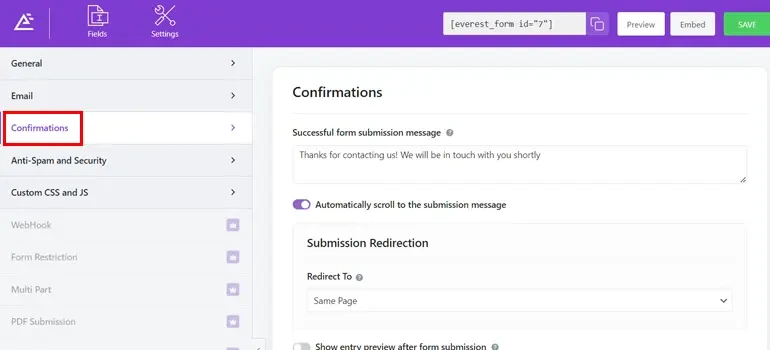
此外,您可以使用 Honeypot、Akismet 以及“反垃圾邮件和安全设置”中的更多功能>>保护您的表单。
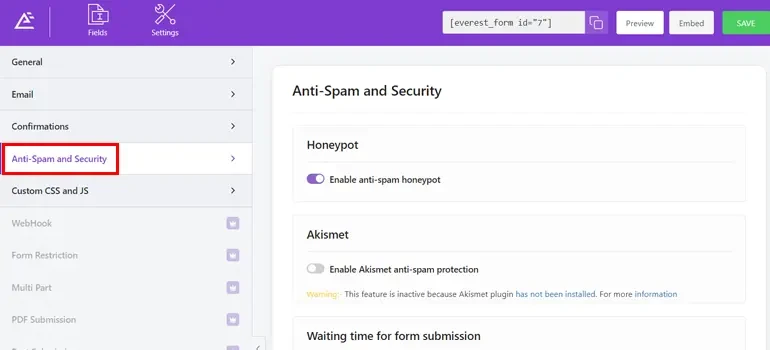
如果需要,您还可以直接从设置中添加自定义 CSS 和 JS。
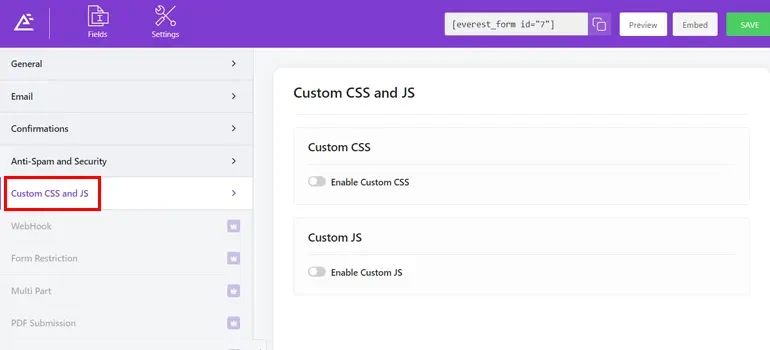
要查看表单的实际效果,您需要将其添加到您的网站。您可以将表单添加到页面、帖子或网站上的任何位置。
在这里,我们将向您展示如何将其集成到帖子中。为此,请复制表单的短代码。
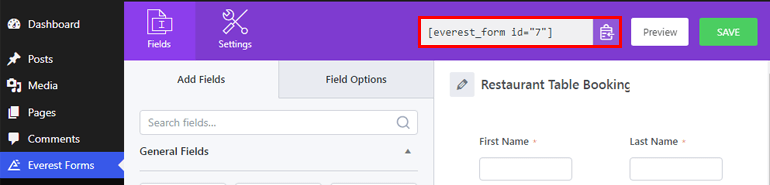
然后,转到帖子>>添加新帖子。
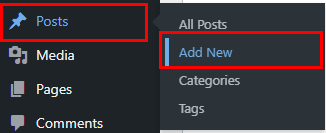
当帖子编辑器页面打开时,粘贴短代码。另外,不要忘记为您的表单提供合适的标题。最后,点击 发布 按钮并使您的表单上线。
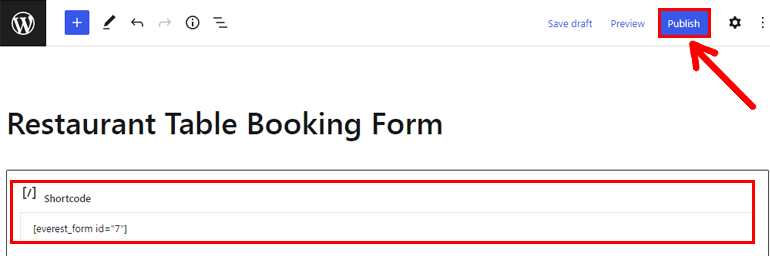
表单发布后,您将开始收到餐桌预订请求。现在,您一定想知道在哪里可以查看预订请求条目。
导航到 Everest Forms>>Entries,查看所有餐厅餐桌预订请求。
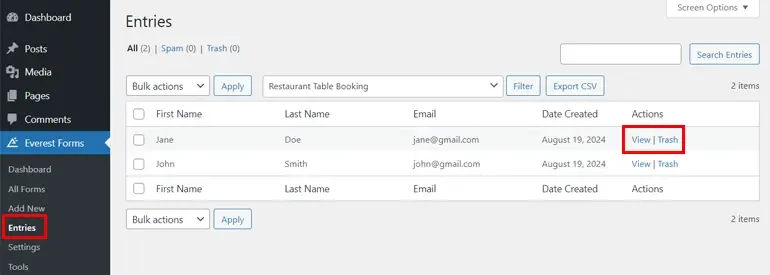
更不用说,您还可以单独查看每个条目的详细信息,甚至将其丢弃。

减价出售

减价出售

减价出售

减价出售

电话咨询
1855-626-3292

微信咨询
